一、函数介绍
1、关于VLOOKUP函数
参数详解:
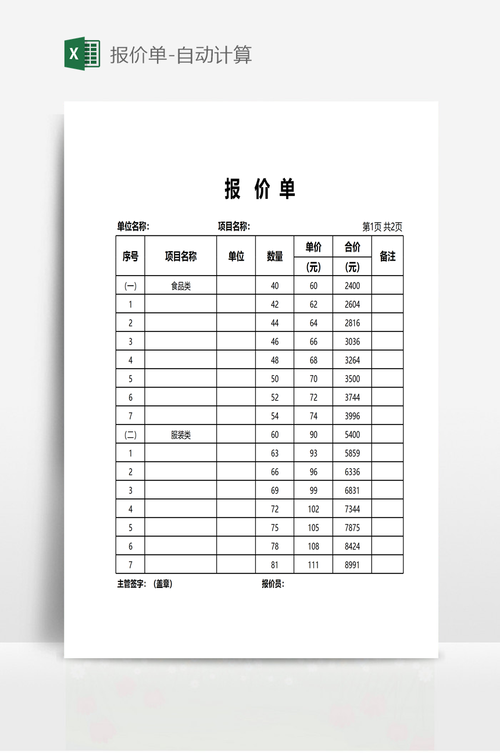
第一个参数:就是你要查找的值。
第二个参数:查找区域:你要查找的值所在的区域。
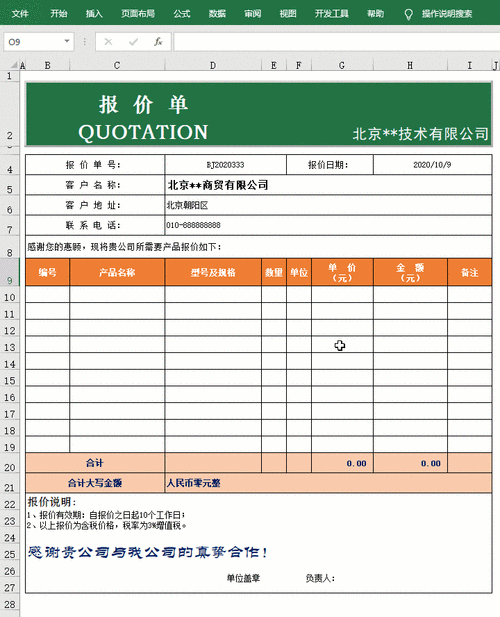
第三个参数:查询结果在查找范围的第几列
第四个参数:可选,如果随便找则输入1或TRUE,如果精确找输入0或FALSE,如果不输入默认为随便找。
2、IFERROR函数是判断函数公式结果是否为错误值,并错误值进行剔除。
二、具体操作
01.我们打开制作好的价格详情表,如下图。
02.在打开的报价表中制作编号下拉菜单,编号具有唯一性。首先选中A7:A13单元格区域,点击【数据】选项卡中的【有效性】,在打开的设置窗口,验证条件允许选择【序列】,来源中选择价格详情的A列,单击【确定】即可,如图。
03.产品名称、类别、规格、单价、我们可以应用VLOOKUP函数来获取价格详情中对应的数据。【产品名称】栏输入公式:=IFERROR(VLOOKUP(A7,价格详情!A:F,2,0),""),公式输入完成后按回车键确认。
04.【类别】栏输入公式:=IFERROR(VLOOKUP(A7,价格详情!A:F,3,0),)。
05.【规格】栏输入公式:=IFERROR(VLOOKUP(A7,价格详情!A:F,4,0),)。
06.【单价】栏输入公式:=IFERROR(VLOOKUP(A7,价格详情!A:F,6,0),)。
07.【金额】栏输入公式:=IFERROR(F7G7,"")
08.【合计小写】栏输入公式:=SUM(I7:I13),如图。
09.最后完成,当我们选择好编号后,输入数量,后面相应的数据会自动显示出来,不需要再一个个手动输入,如图。




